台式电脑如何自动更新Win10系统?在电脑使用过程中,部分用户喜欢把win10自动更新服务关闭了,这样就可以不用担心网速被系统自动更新占用了,那被用户关闭自动更新系统之后,又该如何找回它进行对win10系统更新升级呢?下面就一起来看下具体的操作方法。
1、在开始菜单中打开“设置”。
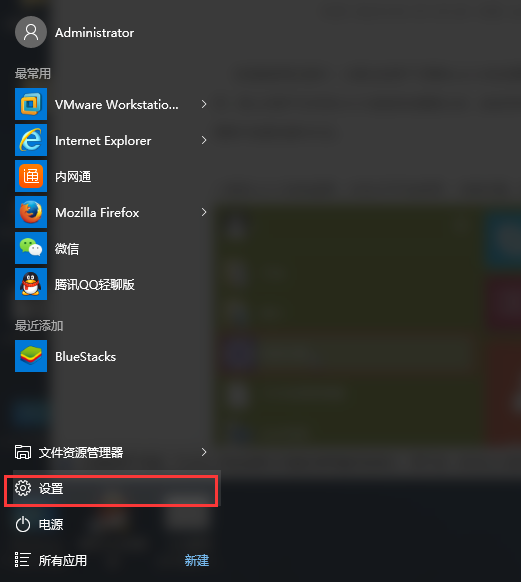
2.在设置界面中找到“更新和安全”
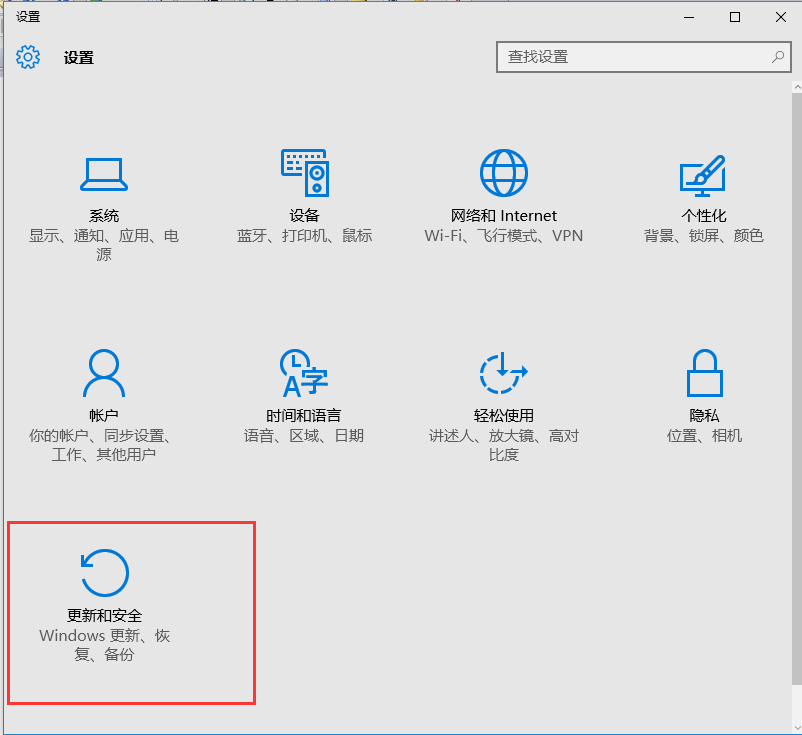
3、在更新和安全界面左侧点击“windows更新”,然后在右侧找到windows更新点击“检查更新”
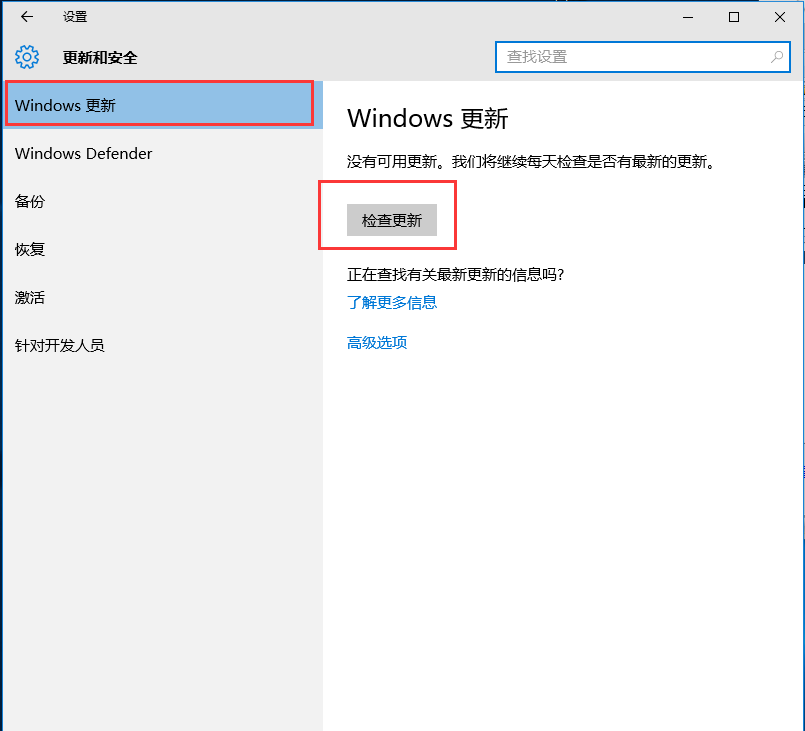
4、如果你遇到“安装更新是出现一些问题”类似的问题
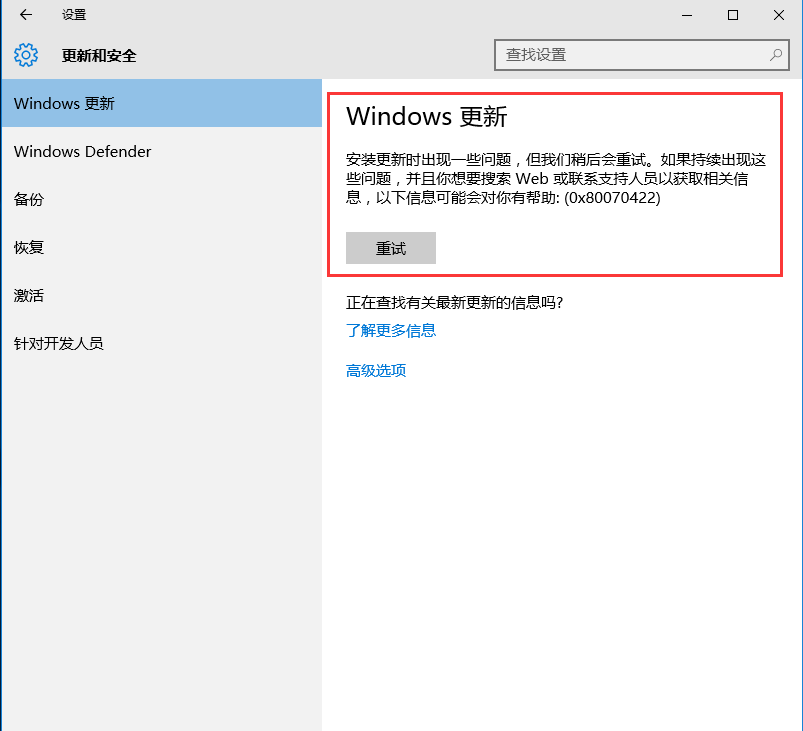
5、使用组合键win+r,打开运行输入services.msc点击回车键。
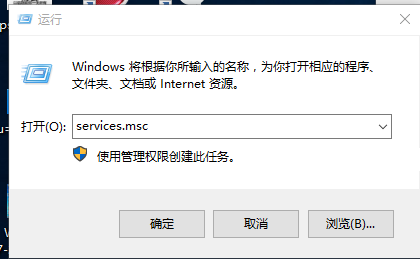
6、然后在右侧找到“Windows Update”双击打开。
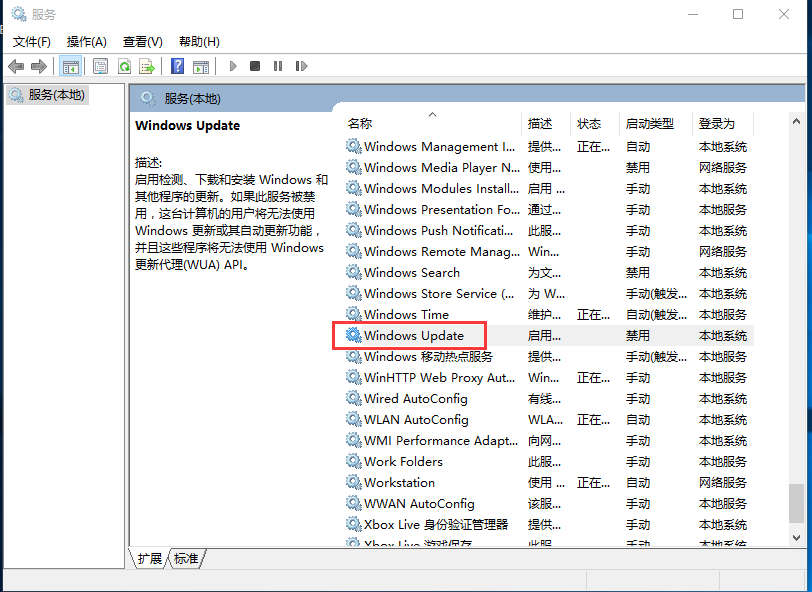
7、接着弹出的界面中,把启动类型调成“自动”点击确定即可
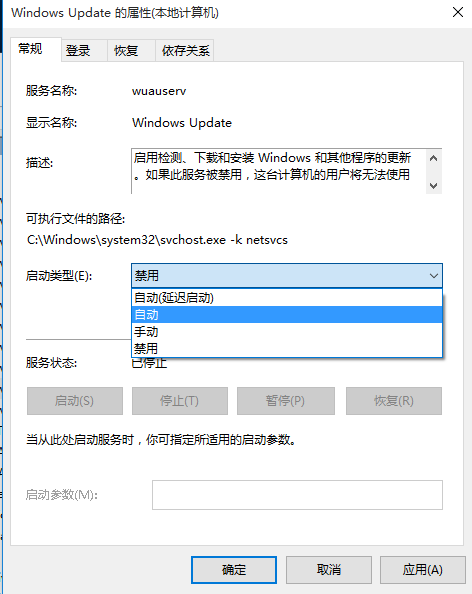
好了,以上就是如何自动更新win10系统,不懂的小伙伴可以根据上面来进行操作了。
点击阅读全文